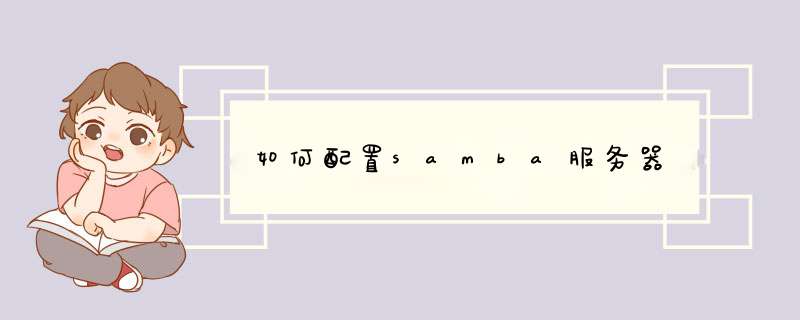
“yum install -y samba samba-client”
Samba的配置文件为/etc/samba/smb.conf,通过修改这个配置文件来完成我们的各种需求。打开这个配置文件,你会发现很多内容都用”#”或者””注视掉了。先看一下未被注释掉的部分:
[global]
workgroup = MYGROUP
server string = Samba Server Version %v
security = user
passdb backend = tdbsam
load printers = yes
cups options = raw
[homes]
comment = Home Directories
browseable = no
writable = yes
[printers]
comment = All Printers
path = /var/spool/samba
browseable = no
guest ok = no
writable = no
printable = yes
主要有以上三个部分:[global], [homes], [printers]。
[global]定义全局的配置,”workgroup”用来定义工作组,相信如果你安装过windows的系统,你会对这个workgroup不陌生。一般情况下,需要我们把这里的”MYGROUP”改成”WORKGROUP”(windows默认的工作组名字)。
security = user #这里指定samba的安全等级。关于安全等级有四种:
user:由提供服务的samba服务器负责检查账户及密码(默认)
server:检查账户及密码的工作由另一台windows或samba服务器负责
domain:指定windows域控制服务器来验证用户的账户及密码。
passdb backend = tdbsam # passdb backend (用户后台),samba有三种用户后台:smbpasswd, tdbsam和ldapsam.
smbpasswd:该方式是使用smb工具smbpasswd给系统用户(真实用户或者虚拟用户)设置一个Samba 密码,客户端就用此密码访问Samba资源。smbpasswd在/etc/samba中,有时需要手工创建该文件。
tdbsam:使用数据库文件创建用户数据库。数据库文件叫passdb.tdb,在/etc/samba中。passdb.tdb用户数据库可使用smbpasswd –a创建Samba用户,要创建的Samba用户必须先是系统用户。也可使用pdbedit创建Samba账户。pdbedit参数很多,列出几个主要的:
pdbedit –a username:新建Samba账户。
pdbedit –x username:删除Samba账户。
pdbedit –L:列出Samba用户列表,读取passdb.tdb数据库文件。
pdbedit –Lv:列出Samba用户列表详细信息。
pdbedit –c “[D]”–u username:暂停该Samba用户账号。
pdbedit –c “[]”–u username:恢复该Samba用户账号。
ldapsam:基于LDAP账户管理方式验证用户。首先要建立LDAP服务,设置“passdb backend = ldapsam:ldap://LDAP Server”
load printers 和 cups options 两个参数用来设置打印机相关。
除了这些参数外,还有几个参数需要你了解:
netbios name = MYSERVER # 设置出现在“网上邻居”中的主机名
hosts allow = 127. 192.168.12. 192.168.13. # 用来设置允许的主机,如果在前面加””则表示允许所有主机
log file = /var/log/samba/%m.log #定义samba的日志,这里的%m是上面的netbios name
max log size = 50 # 指定日志的最大容量,单位是K
[homes]该部分内容共享用户自己的家目录,也就是说,当用户登录到samba服务器上时实际上是进入到了该用户的家目录,用户登陆后,共享名不是homes而是用户自己的标识符,对于单纯的文件共享的环境来说,这部分可以注视掉。
[printers]该部分内容设置打印机共享。
【samba实践】
注意:在试验之前,请先检测selinux是否关闭,否则可能会试验不成功。关于如何关闭selinux请查看第十五章 linux系统日常管理的“linux的防火墙”部分
1. 共享一个目录,任何人都可以访问,即不用输入密码即可访问,要求只读。
打开samba的配置文件/etc/samba/smb.conf
[global]部分
把”MY GROUP”改成”WORKGROUP”
把”security = user” 修改为“security = share”
然后在文件的最末尾处加入以下内容:
[share]
comment = share all
path = /tmp/samba
browseable = yes
public = yes
writable = no
mkdir /tmp/samba
chmod 777 /tmp/samba
启动samba服务
/etc/init.d/smb start
测试:
首先测试你配置的smb.conf是否正确,用下面的命令
testparm
如果没有错误,则在你的windows机器上的浏览器中输入file://IP/share 看是否能访问
2. 共享一个目录,使用用户名和密码登录后才可以访问,要求可以读写
打开samba的配置文件/etc/samba/smb.conf
[global] 部分内容如下:
[global]
workgroup = WORKGROUP
server string = Samba Server Version %v
security = user
passdb backend = tdbsam
load printers = yes
cups options = raw
然后加入以下内容:
[myshare]
comment = share for users
path = /samba
browseable = yes
writable = yes
public = no
保存配置文件,创建目录:
mkdir /samba
chmod 777 /samba
然后添加用户。因为在[globa]中” passdb backend = tdbsam”,所以要使用” pdbedit” 来增加用户,注意添加的用户必须在系统中存在。
useradd user1 user2
pdbedit -a user1 # 添加user1账号,并定义其密码
pdbedit -a user2
pdbedit -L # 列出所有的账号
测试:
打开IE浏览器输入file://IP/myshare/ 然后输入用户名和密码
3. 使用linux访问samba服务器
Samba服务在linux下同样可以访问。前提是你的linux安装了samba-client软件包。安装完后就可以使用smbclient命令了。
smbclient //IP/共享名 -U 用户名
如:[root@localhost]# smbclient //10.0.4.67/myshare/ -U user1
Password:
Domain=[LOCALHOST] OS=[Unix] Server=[Samba 3.0.33-3.29.el5_6.2]
smb: \>
出现如上所示的界面。可以打一个”?”列出所有可以使用的命令。常用的有cd, ls, rm, pwd, tar, mkdir, chown, get, put等等,使用help + 命令可以打印该命令如何使用,其中get是下载,put是上传。
另外的方式就是通过mount挂载了:
如:
mount -t cifs //10.0.4.67/myshare /mnt -o username=user1,password=123456
格式就是这样,要指定-t cifs //IP/共享名本地挂载点 -o后面跟username 和 password
挂载完后就可以像使用本地的目录一样使用共享的目录了。
1.samba安装和启动
samba的源码安装采用最新版本samba-4.1.14,官网下载。安装过程如下:
$ sudo mkdir /usr/local/samba-4.1.14
$ ./configure --prefix=/usr/local/samba-4.1.14
...
Checking for program xsltproc : not found
Checking for program python : /usr/bin/python
Checking for program python : /usr/bin/python
Checking for program python : /usr/bin/python
Checking for Python version >= 2.5.0 : ok 2.7.6
Checking for library python2.7 : not found
Checking for library python2.7 : yes
Checking for program python2.7-config : not found
Checking for program python-config-2.7 : not found
Checking
for custom code
: Could not find the python development headers
/home/anonymalias/Downloads/samba-4.1.14/wscript:100:
error: the configuration failed (see
'/home/anonymalias/Downloads/samba-4.1.14/bin/config.log')
上面错误的原因是samba必须依赖python,执行
$ sudo apt-get install python-dev
后面就是make &&sudo make install,安装ok后,安装目录结构如下:
/usr/local/samba-4.1.14$ ls
bin etc include lib private sbin share va
将源码文件下默认的conf文件拷贝到安装目录下的etc目录中
/usr/local/samba-4.1.14$ cp /home/anonymalias/Downloads/samba-4.1.14/examples/smb.conf.default etc/smb.conf
修改smb.conf中配置
global段添加如下字段
[global]
...
netbios name = ubuntu
共享资源字段采用默认配置
[homes]
comment = Home Directories
browseable = no
writable = yes
# NOTE: If you have a BSD-style print system there is no need to
# specifically define each individual printer
[printers]
comment = All Printers
path = /usr/spool/samba
browseable = no
# Set public = yes to allow user 'guest account' to print
guest ok = no
writable = no
printable = yes
添加用户名为Ubuntu的账户,
/usr/local/samba-4.1.14$ sudo bin/smbpasswd -a ubuntu
New SMB password:
Retype new SMB password:
samba服务器的用户是依赖于linux的用户,只能添加linux中已存在的用户,否则会出现如下错误:
/usr/local/samba-4.1.14$ sudo bin/smbpasswd -a user1
New SMB password:
Retype new SMB password:
Failed to add entry for user user1.
启动samba 服务
/usr/local/samba-4.1.14$ sudo sbin/nmbd
/usr/local/samba-4.1.14$ sudo sbin/smbd
在Windwos文件管理器或直接win+R,输入server ip,可以看到如下界面:
欢迎分享,转载请注明来源:夏雨云

 微信扫一扫
微信扫一扫
 支付宝扫一扫
支付宝扫一扫
评论列表(0条)